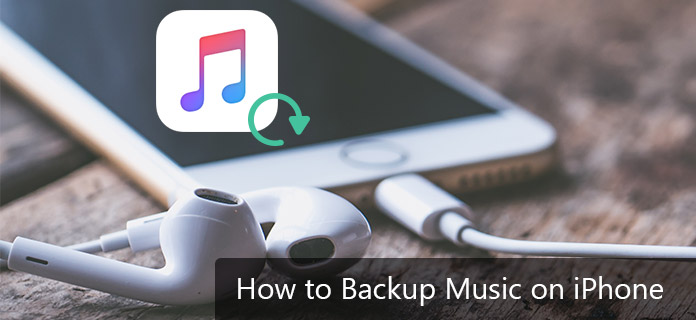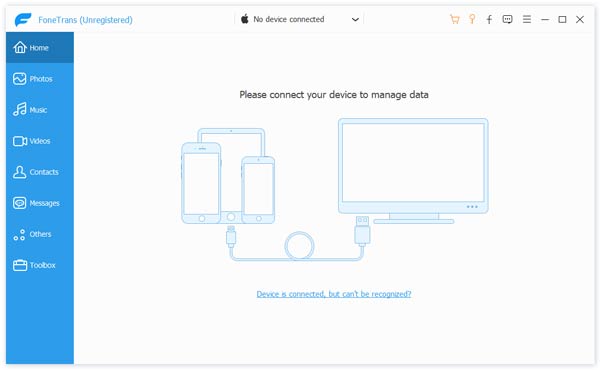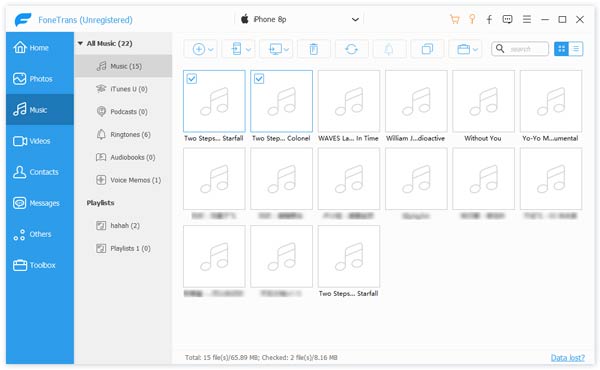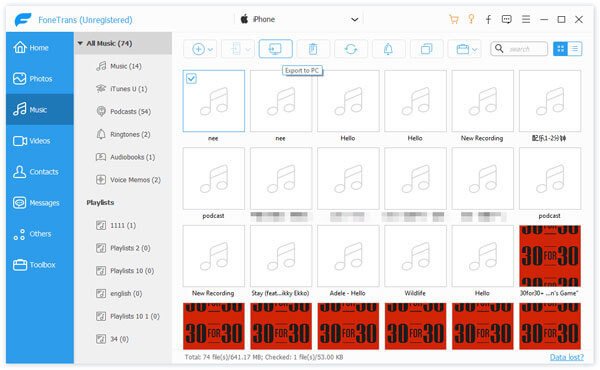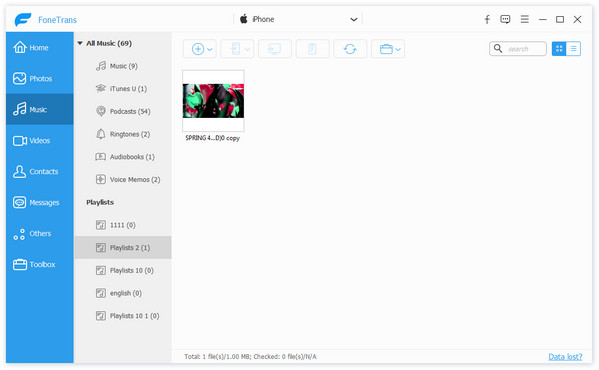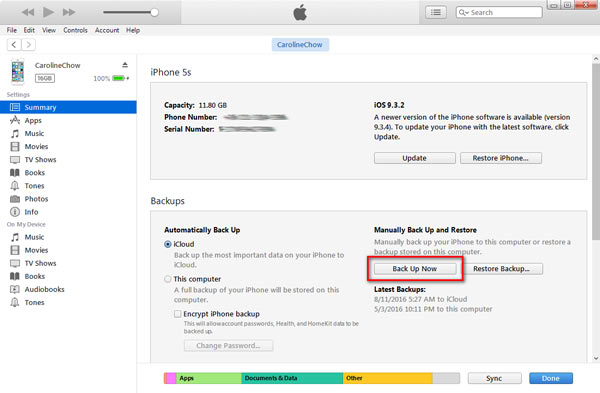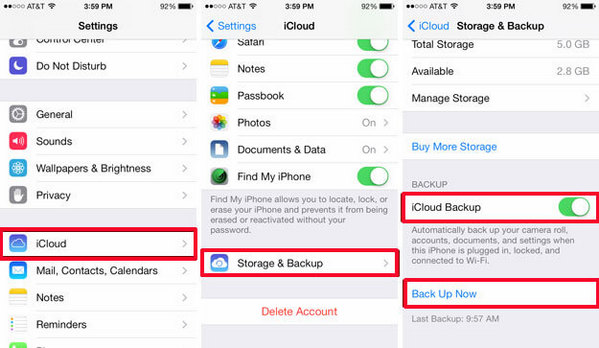As 3 melhores maneiras de fazer backup de músicas no iPhone
Resumo
Como fazer backup de músicas no iPhone? Com tantas músicas preferidas coletadas no iPhone, você sabe o quanto essas músicas são preciosas, pois pode gastar muito tempo, dinheiro ou esforço para procurá-las e coletá-las. E se você perder todas as músicas do iPhone? Tão traumático. É por isso que você precisa fazer backup de músicas no iPhone regularmente. Esta postagem é muito útil.
Existe alguma maneira de transferir ou copiar músicas do iPhone? Quero fazer backup de músicas no iPhone. O armazenamento do meu iPhone 6 parece quase cheio e quero mover músicas para liberar espaço no iPhone.
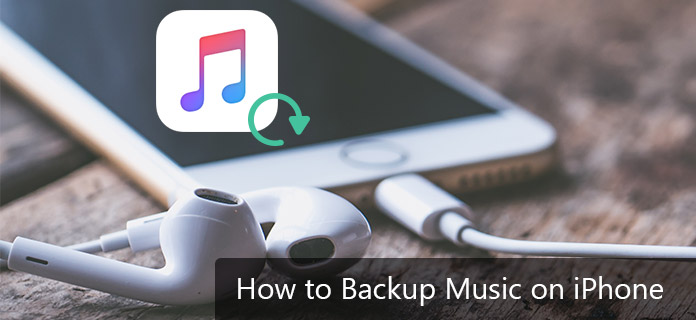
Como fazer backup de música no iPhone
Para evitar a perda do iPhone ou querer liberar o iPhone transferindo músicas, a melhor opção é fazer backup de músicas no iPhone. O backup de arquivos de música permitirá restaurá-los no iPhone sempre que desejar. Abaixo estão nossos métodos detalhados que permitem que você saiba como fazer backup de músicas no iPhone facilmente.
Parte 1. Como fazer backup de músicas no iPhone? A transferência de músicas do iPhone pode ajudá-lo
Onde você deseja fazer backup de músicas no iPhone? Para o computador ou para o iTunes? Ou ambos? Aqui está a melhor opção para você, Aiseesoft transferência de música do iPhone. Esta ferramenta permite realizar facilmente um backup de músicas do iPhone para PC/Mac ou iTunes com apenas alguns Passos. Este software pode ser considerado um gerenciador de telefone flexível, que permite gerenciar músicas e outros conteúdos no iPhone. Não apenas os arquivos de música adquiridos, o iPhone Music Transfer também permite fazer backup de todos os outros arquivos de música, como músicas baixadas da Internet ou obtidas de CDs e outras fontes. Basta baixar este software útil de transferência de música para iPhone e tentar:
Como fazer backup de músicas do iPhone para PC/Mac ou para a biblioteca do iTunes usando o iPhone Music Transfer
A seguir estão as etapas para transferir e fazer backup de músicas do iPhone para PC/Mac usando a ferramenta iPhone Music Transfer iPhone Backup.
Passo 1 Inicie a transferência de música do iPhone
Para fazer backup de músicas do iPhone do iPhone para o computador, instale e inicie o iPhone Music Transfer no seu computador.
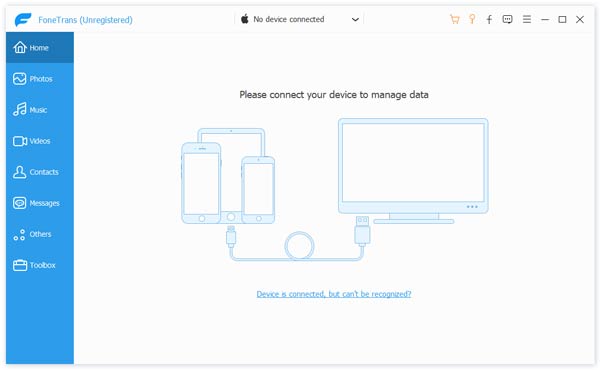
Como fazer backup de músicas no iPhone usando o iPhone Music Transfer - Passo 1
Passo 2 Conecte seu iPhone
Usando um cabo USB, conecte o iPhone para PC/Mac e as informações do dispositivo serão exibidas na interface do software após a conexão bem-sucedida.

Como fazer backup de músicas no iPhone usando o iPhone Music Transfer - Passo 2
Passo 3 Selecione músicas do iPhone para fazer backup
Existem algumas abas à esquerda, como mídia, playlists, fotos, livros, contatos, SMS, etc. Clique na opção "Música", todos os arquivos de mídia, como músicas ou vídeos, serão listados. E então clique na música na barra de menu superior. A lista de músicas aparecerá na interface.
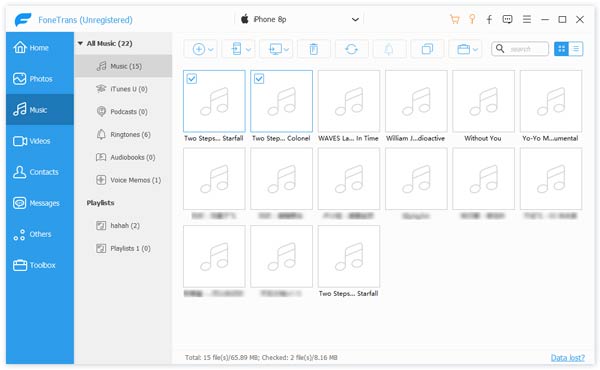
Como fazer backup de músicas no iPhone usando o iPhone Music Transfer - Passo 3
Passo 4 Exporte e faça backup de músicas do iPhone para o computador
Para exportar músicas do iPhone para o PC, escolha as músicas das quais deseja fazer backup do iPhone no painel da lista. Clique no botão Exportar para o dispositivoE selecione Exportar para PC or Exportar para o iTunes No menu suspenso.
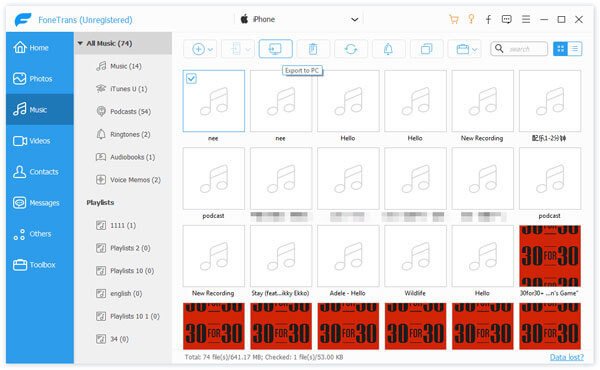
Como fazer backup de músicas no iPhone usando o iPhone Music Transfer - Passo 4
Em seguida, selecione a pasta em seu PC onde deseja fazer o backup e clique no botão "OK". Isso fará backup das músicas do iPhone para o PC com sucesso.
Como fazer backup da lista de reprodução de músicas do iPhone para o computador ou para a biblioteca do iTunes usando o iPhone Music Transfer
Além disso, o iPhone Music Transfer permite fazer backup da lista de reprodução para o PC.
Passo 1Instale o iPhone Music Transfer e conecte o iPhone
Baixe e instale o iPhone Music Transfer. Conecte seu iPhone ao computador usando um cabo USB.

Como fazer backup da lista de reprodução de músicas do iPhone usando o iPhone Music Transfer - Passo 1
Passo 2Selecione a lista de reprodução de músicas no iPhone para backup
Para exportar playlists, clique em “Playlist” nas guias esquerdas. Na interface, você encontra todas as playlists de músicas disponíveis criadas no seu iPhone. Selecione a playlist desejada e clique no botão "Exportar para dispositivo". Na lista suspensa, escolha fazer backup da lista de reprodução do iPhone para o PC. Ou você pode clicar com o botão direito na lista de reprodução e clicar na opção "Exportar para PC" ou "Exportar para iTunes" de acordo com sua necessidade.
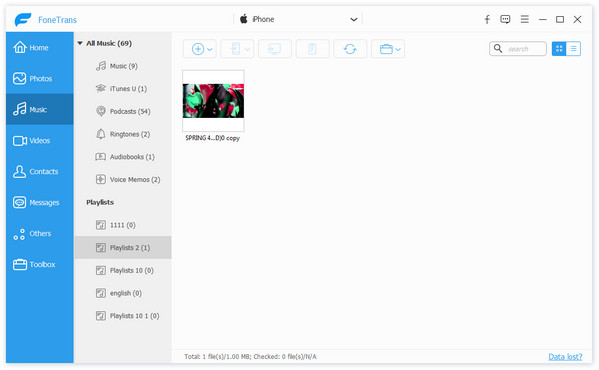
Como fazer backup da lista de reprodução de músicas do iPhone usando o iPhone Music Transfer - Passo 2
Na janela pop-up, selecione a pasta de destino no seu PC e toque em “OK” para iniciar o processo. Assim, o backup da lista de reprodução de músicas do iPhone pode ser concluído com êxito seguindo as etapas acima.
Aqui está um guia de vídeo do iPhone Music Transfer:
Prós e contras de usar o iPhone Music Transfer para fazer backup de músicas no iPhone
Prós
- Faça backup não apenas de músicas compradas, mas também de músicas não compradas.
- Edite tags ID3 e gerencie arquivos de música duplicados.
- Converta músicas automaticamente para formatos compatíveis como M4A.
- Suporta dispositivos iOS e também dispositivos Android.
- Faça backup de músicas do iPhone seletivamente.
- Visualize todos os arquivos de música antes do backup e visualize-os facilmente após o backup.
- É capaz de backup de contatos, SMS, vídeos e outros arquivos.
Desvantagens
- Mais recursos serão lançados após a compra da versão premium.
Parte 2. Como fazer backup de músicas do iPhone via iTunes
iTunes é uma ferramenta amplamente utilizada por usuários de iPhone. Você pode perguntar se o iTunes pode ajudá-lo a fazer backup de músicas no iPhone. A resposta é sim, embora o iTunes seja popular como programa de reprodução de música da Apple. Usando o iTunes, você pode gerenciar completamente o seu iPhone, iPad ou iPod. O iTunes é capaz de fazer backup de todo o conteúdo do iPhone. E o backup (incluindo música) é outro recurso importante. Com o iTunes, você pode obter um backup completo do seu iPhone no seu PC/Mac. Aqui está o tutorial Passo a Passo que permite fazer backup de músicas no iPhone via iTunes.
Como fazer backup de músicas no iPhone via iTunes
Listados abaixo estão as etapas para fazer backup de músicas do iPhone usando o iTunes. Mas você precisa saber primeiro, antes de fazer backup através do método iTunes, certifique-se de que o iCloud no seu iPhone esteja desligado, pois o backup não pode ser criado através do iTunes se a opção iCloud estiver habilitada.
Passo 1Inicie o iTunes no seu PC e conecte seu iPhone ao PC usando um cabo USB.
Passo 2Na interface do iTunes, clique no ícone do iPhone e a janela aparecerá conforme abaixo. No painel direito, em “Backups”, selecione as opções “Este computador” e depois toque em “Fazer backup agora” para iniciar o processo.
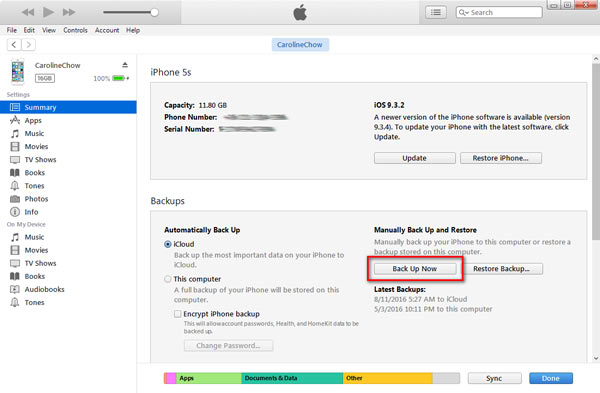
Como fazer backup de músicas no iPhone usando o iTunes
Será feito o backup do iPhone completo incluindo música.
Prós e contras de usar o iTunes para fazer backup de músicas no iPhone
Prós
- Por ser um aplicativo oficial da Apple, é seguro.
- É totalmente gratuito.
- Nenhum software de terceiros é necessário no seu PC.
Desvantagens
- Não permite fazer backup seletivo de arquivos de música do iPhone.
- Apenas as músicas compradas podem ser armazenadas em backup através do iTunes.
- Não permite visualizar os arquivos de backup, a menos que você restaure o arquivo de backup.
Agora que você aprendeu como fazer backup de músicas no iPhone usando o iTunes, é conveniente em comparação com o iPhone Music Transfer? Na verdade.
Parte 3. Como fazer backup de músicas do iPhone para o iCloud
O iCloud faz backup de músicas do iPhone? iCloud é um serviço de armazenamento em nuvem da Apple. Este iCloud serve para fornecer serviços aos usuários iOS, criando o backup de dados e configurações no iPhone, iPad ou iPod. Assim, podemos dizer que o iCloud é para backup e não armazena músicas, exceto aquelas compradas na loja iTunes, que podem ser baixadas novamente gratuitamente se ainda estiverem disponíveis na loja.
Suas músicas devem ser armazenadas na biblioteca do iTunes do seu computador. Uma vez lá, você pode desmarcar as músicas que deseja remover do telefone e sincronizar para removê-las. Você sempre pode sincronizá-los verificando novamente as músicas e sincronizando novamente.
Passo 1No seu iPhone, navegue até Configurações > iCloud > Armazenamento e Backup.
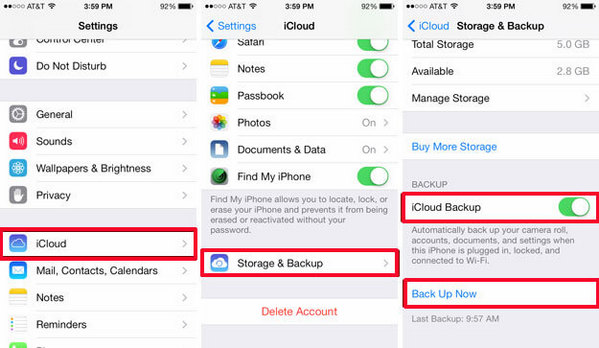
Passo 2Você será levado para a tela dedicada às configurações de backup. Ativar iCloud backup ligue e toque em Fazer backup agora botão para iniciar o backup do seu iPhone para sua conta iCloud. Parece muito fácil fazer backup dos dados do seu iPhone para o iCloud.
Prós e contras de usar o iCloud para fazer backup de músicas no iPhone
Prós
- Pode ser uma solução mais segura usar este serviço Apple para backup.
- O iCloud é de uso gratuito.
- Não requer software de terceiros instalado em seu PC.
Desvantagens
- O iCloud oferece apenas 5 GB de espaço livre.
- O iCloud oferece suporte apenas ao histórico de músicas compradas.
Neste post, mostramos principalmente como fazer backup de músicas no iPhone de 3 maneiras. Primeiramente apresentamos o iPhone Music Transfer, um programa excelente que permite transferir e fazer backup de músicas do iPhone com muita facilidade. Na segunda forma, mostramos como fazer backup de músicas no iPhone usando o iTunes. E na terceira parte, explicamos como fazer backup de músicas do iPhone para o iCloud. Se você tiver outras maneiras, entre em contato conosco.
O que você acha deste post?
Excelente
Classificação: 4.8 / 5 (baseado nas classificações 235)